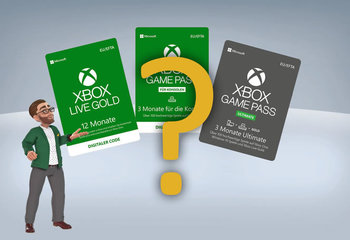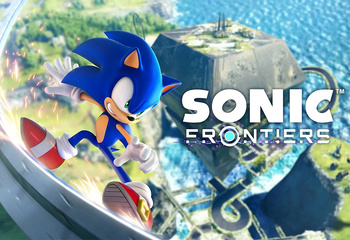So löschen Sie doppelte Fotos auf dem iPhone automatisch
Im Laufe der Zeit kann sich Ihre Fotobibliothek auf dem iPhone mit doppelten oder ähnlichen Bildern füllen. Diese nehmen unnötigen Speicherplatz ein und erschweren die Organisation. Glücklicherweise gibt es einfache Methoden, um doppelte Fotos auf dem iPhone zu löschen. In diesem Artikel erfahren Sie, wie Sie diese Aufgabe automatisch und effizient durchführen.
1. iOS-Funktion "Doppelte Fotos" nutzen
Ab iOS 16 hat Apple eine integrierte Funktion zur Erkennung und Entfernung von Duplikaten eingeführt:
- Öffnen Sie die Fotos-App und gehen Sie zu Alben.
- Scrollen Sie nach unten und wählen Sie Duplikate unter der Rubrik Dienstprogramme.
- Hier zeigt Ihr iPhone alle doppelten Fotos an. Tippen Sie auf Zusammenführen, um die Duplikate zu entfernen und nur das qualitativ beste Foto zu behalten.
Diese Funktion ist einfach und effizient, da sie die Duplikaterkennung automatisch übernimmt.
2. Drittanbieter-Apps verwenden
Wenn Sie eine umfassendere Lösung oder mehr Kontrolle wünschen, können spezielle Apps zur Erkennung und Entfernung doppelter Fotos hilfreich sein:
- Gemini Photos: Diese App scannt Ihre Fotobibliothek und zeigt doppelte Bilder, ähnliche Fotos, Screenshots und verschwommene Bilder an. Sie können wählen, welche Bilder Sie behalten oder löschen möchten.
- Remo Duplicate Photos Remover: Eine benutzerfreundliche App, die doppelte Fotos erkennt und Ihnen die Option gibt, sie zu entfernen.
So gehen Sie vor:
- Laden Sie eine der Apps aus dem App Store herunter.
- Erteilen Sie der App die Berechtigung, auf Ihre Fotobibliothek zuzugreifen.
- Starten Sie den Scan und überprüfen Sie die Ergebnisse, bevor Sie die Duplikate löschen.
3. iCloud und iPhone-Speicher optimieren
Doppelte Fotos können auch durch Synchronisationsprobleme entstehen. Wenn Sie iCloud verwenden, stellen Sie sicher, dass Ihre Fotos korrekt synchronisiert sind:
- Gehen Sie zu Einstellungen > [Ihr Name] > iCloud > Fotos.
- Vergewissern Sie sich, dass iCloud-Fotos aktiviert ist, und überprüfen Sie, ob es zu Konflikten oder Problemen bei der Synchronisation kommt.
Synchronisationsprobleme können zu mehreren Kopien derselben Fotos führen, die Speicherplatz belegen.
4. Manuelles Löschen von Duplikaten
Falls Sie keine App nutzen möchten oder eine ältere iOS-Version verwenden, können Sie Fotos manuell entfernen:
- Öffnen Sie die Fotos-App und navigieren Sie zu Ihrem Album.
- Suchen Sie nach ähnlichen Bildern, indem Sie auf die Miniaturbilder achten.
- Tippen und halten Sie ein Foto, um es auszuwählen, und wählen Sie anschließend die anderen Duplikate aus.
- Tippen Sie auf das Papierkorbsymbol und bestätigen Sie das Löschen.
Zwar ist diese Methode zeitaufwändiger, aber sie bietet vollständige Kontrolle über Ihre Fotobibliothek.
5. Aufräumen regelmäßig durchführen
Um Ihre Fotobibliothek übersichtlich zu halten, sollten Sie regelmäßig Duplikate entfernen:
- Planen Sie monatlich eine Routine ein, um die "Duplikate"-Funktion in der Fotos-App zu verwenden.
- Nutzen Sie die Drittanbieter-Apps, um bei Bedarf größere Aufräumaktionen durchzuführen.
Fazit
Die Reinigung Ihrer Fotobibliothek von doppelten Bildern verbessert nicht nur die Übersichtlichkeit, sondern spart auch Speicherplatz auf Ihrem iPhone. Mit der integrierten Funktion von iOS 16 oder spezialisierten Drittanbieter-Apps können Sie wie doppelte Fotos auf dem iPhone löschen, ohne viel Aufwand zu betreiben. Halten Sie Ihre Bibliothek in Schuss, um die Speicherverwaltung und die Benutzerfreundlichkeit Ihres Geräts zu verbessern.
Quelle: XBU